реклама
Поддържането на всичко отгоре - от вашите списъци със задачи и финанси, до статиите, които четете, и идеите, които имате - може да бъде кошмар. Всички тези неща често ще бъдат намерени в различни документи или запазени в напълно различни приложения. По подразбиране те стават твърде трудни, за да продължат да вървят и бързо остаряват.
Всичко това може да се поправи Една бележка, безплатно приложение за вземане на бележки от Microsoft. Ако не сте запознати с OneNote, може да искате да прочетете нашето уводно ръководство Как да използвате OneNote като световно известен ученЧарлз Дарвин би обичал OneNote. Той беше запален бележки, който записваше всичко, което наблюдаваше. Ето как би могъл да използва OneNote, за да организира работата си и да придвижи изследванията си напред. Прочетете още към приложението. След като намалите основите, вие сте готови да откриете много допълнителни функции, които направи OneNote още по-полезен 7 Малко известни функции на OneNote, които ще харесатеOneNote е 100% безплатен и пълен с разширени функции. Нека да проверим някои от тези, които може да сте пропуснали. Ако все още не използвате OneNote, те могат да ви спечелят. Прочетете още .
Това не означава, че е перфектно. Версията на Mac за OneNote има ограничени функции и много хора се притесняват, че Microsoft може да накара потребителите да таксуват да използват услугата (макар че все още няма признаци за това). Но ако това не ви притеснява, прочетете, за да научите как да управлявате почти целия си живот в рамките на това единствено приложение.
1. Информация за организиране
В рамките на OneNote можете да настроите различни тетрадки за напълно различни части от живота си. Във всеки бележник можете да задавате раздели, а в тях можете да съхранявате отделни бележки. Те могат лесно да се търсят въз основа на тагове и ключови думи.

Тази структура създава логичен начин да организирате потенциално хиляди бележки в рамките на едно приложение по почти същите начини, както бихте организирали свързване на пръстен.
Как ще организирате тези бележки зависи изцяло от вас. Това е, което съхранявате в тези бележки, които са важни.
2. Списък със задачи, който работи
Можете да избирате от няколко мощни приложения за списък със задачи Показване на списък със задачи: Any.do срещу Todoist срещу WunderlistНякои приложения със списък със задачи стоят главата и раменете над останалите. Но как ги сравняват и кой е най-подходящият за вас? Ще ви помогнем да разберете. Прочетете още , но OneNote също може да се удвои като уважаван избор.
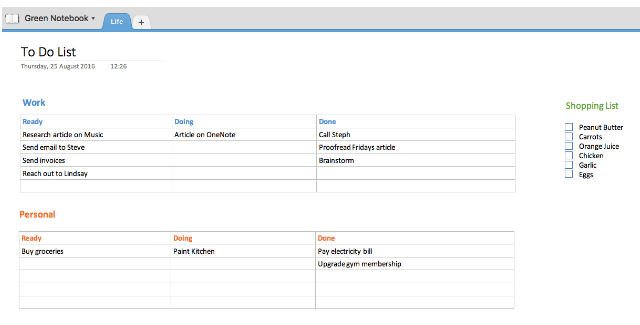
Това може да бъде просто списък с основни задачи с дълъг низ от неща, които трябва да направите. Но по-полезен вариант би бил да настроите нещо, което можете да видите по-горе. Това е настройка „Kaizen“, при която се стремите да премествате задачите си отляво надясно в зависимост от тяхното текущо състояние. Можете лесно да добавите нова таблица за всеки проект, върху който работите, и да ги плъзнете и пуснете където искате.
Включих и списък за пазаруване с отметки, което е друг начин да организирате списъци в OneNote. Това може да бъде зададено като отделна бележка и след това да бъде споделено с партньора ви, така че те също могат да добавят към списъка при необходимост.
3. Проследяване на вашата фитнес
Ако проследявате някой аспект от вашето здраве, това обикновено може да се повтори в OneNote. Ако искате да улесните нещата, можете да създадете нова тетрадка за всеки аспект на здравето и фитнеса, който искате да проследявате, след това създайте основна таблица, за да проследите какво е важно.

Освен това, ако използвате версията на OneNote за Windows, можете да го направите импортиране на съществуваща електронна таблица в Excel в Една бележка. Това означава, че бихте могли намерете шаблон за Excel за проследяване на фитнес 10 шаблона на Excel за проследяване на вашето здраве и фитнес Прочетете още и използвайте това в OneNote, вместо да се налага да използвате Excel. Обърнете внимание, че всички промени, които направите в електронната таблица в OneNote, ще бъдат не да бъдат запазени във файла на Excel или обратно.
4. Управление на проекти
Ако обикновената настройка на списъка със задачи на Kaizen не е достатъчна, за да ви помогне да управлявате проектите си, OneNote може да се използва като пълен инструмент за управление на проекти Как да използвате Microsoft OneNote за управление на проектиOneNote е идеалният инструмент за сътрудничество за управление на прости проекти в малки екипи. И е напълно безплатно. Вижте как OneNote може да помогне на вашите проекти да излязат! Прочетете още също.
В зависимост от сложността на вашите проекти, може да искате да създадете нова тетрадка за всеки от тях. В рамките на тези тетрадки можете да добавите подробни списъци със задачи в OneNote 6 съвета за използване на OneNote като вашия списък със задачиИзползвате ли най-много своя списък със задачи OneNote? Прилагайте нашите съвети за по-добри контролни списъци на OneNote. Прочетете още , проследяване на имейли, споделяне на информация, създаване на екип уики и записване на бележки за срещи. След това можете да споделите цялата или част от тази тетрадка с членовете на вашия екип. Ако искате стъпка по стъпка ръководство за всичко това, видеото по-долу ще ви помогне.
Ако много от вашите проекти са доста сходни, вие също можете създайте шаблони на OneNote Как да използвате шаблони на OneNote: всичко, което трябва да знаетеШаблоните OneNote са от съществено значение за истинската производителност. Ето всичко, което трябва да знаете, за да редактирате и създавате свои собствени шаблони OneNote. Прочетете още да направим стартирането на нов проект изключително лесно.
5. Управление на вашите финанси
Най-лесният начин да проследите вашите финанси в OneNote е да импортирате подходящ Електронна таблица за финансиране на Excel в бележника си и поддържайте това актуално в приложението.
Ако сте потребител на Mac, ще трябва да създадете своя собствена, проста таблица за борба с тези досадни ограничения за Mac потребители.

Освен това, много полезна функция тук е възможността да съхранявате всичките си постъпления в OneNote. Изтеглете приложението OneNote на вашия смартфон и започнете да правите снимки на всеки от своите разписки. Не забравяйте да ги изпратите в специален раздел на OneNote. Функцията OCR в приложението прави всеки от тези разписки четим, така че можете да търсите дати или елементи, вместо да пресявате огромни купчини от избледнели парчета хартия.
6. Поставяне на цели
Привидно популярен начин за организиране на цели в OneNote е да създадете нов раздел, озаглавен „Цели“, след което да създадете нова страница за всяка цел. След това тази страница ще бъде дом за всичко, което ви е необходимо за напредък.
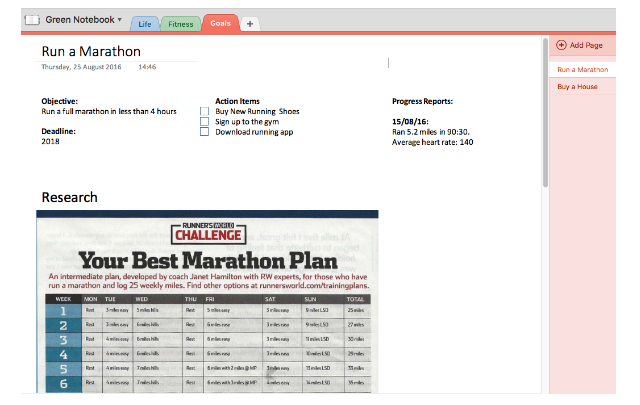
На тази единствена страница можете да създавате графици, да изброявате артикулите си, да съхранявате проучвания (това става много по-лесно, ако използвате Уеб клипер на OneNote), записвайте бележки и съхранявайте отчет за напредъка си. Наличието на цялата тази подходяща информация на едно място разбираемо помага да бъдете изключително фокусирани.
7. Ежедневник
Показан е журнал Започнете този прост навик, за да ракетирате вашата продуктивност: списаниеЖурналистиката е недооценен кариерен инструмент и основен навик на много успешни хора. От повишаване на производителността до поддържане на отчетността, ние проучваме защо трябва да помислите за въвеждане на журнали като инструмент за производителност в работния ден. Прочетете още за да се подобри производителността и да се намали стреса. Естествено, има много начини да започнете дневник, независимо дали това е a списание за куршуми в Evernote Как да използвате Evernote като Bullet JournalИма много начини за използване на календари и приложения за задачи. Вземете Evernote, система за журналиране, наречена Bullet Journal, и няма никакъв опит с кодиране, за да създадете напълно пригодена организационна система за себе си. Прочетете още или a видео дневник на Snapchat Може ли Snapchat да бъде най-добрият начин да поддържате частен журнал?Благодарение на нова функция, наречена Snapchat Memories, приложението за споделяне на социални медии може да бъде най-добрият вид частни списания. Ако никога не сте намерили причина да използвате Snapchat, това може да е това. Прочетете още . OneNote е просто още една опция за добавяне към този списък, където можете да създадете една бележка, за да продължите да добавяте редовно.
- благодарност - Избройте едно нещо, за което сте благодарни.
- намерение - Как искаш да бъдеш днес? Фокусирани? Спонтанен? Светлина?
- Приоритети - Кои са 3-те най-важни неща, които искате да направите днес?
- прогрес - Какъв напредък, колкото и малък да сте постигнали, към постигането на целите си?
- Opportunity - Всеки ден може да бъде възможност: Какво е вашето днес?
- поискване - Попитайте за това, от което се нуждаете, от себе си, семейството си и Вселената!
Видът на дневника, който решите да започнете, зависи от вас. Това може да бъде благодарствен дневник, седмични прегледи, ежедневни снимки, случайни размисли. Списъкът продължава.
Който и да изберете, създаването на бърз шаблон на дневника е лесно. Шаблонът по-горе е написан от един от нашите собствени писатели в неговата статия, която разглежда седем различни вида списания, които можете да поддържате Как да превърнете навика за журналиране със 7 прости шаблонаАко имате шаблон за журналиране, имате голямо предимство: не е нужно да разберете какво да пишете! Шаблоните спестяват време и те също намаляват триенето при стартиране. Прочетете още .
Това може да се използва просто като начин да изчистите ума си от разсейване всяка сутрин или да погледнете отново, за да преживеете специални спомени.
8. Основни списъци
Ако сте от типа човек, който обича да води списъци, вероятно имате огромен списък от филми, които искате да гледате, книги, които искате да прочетете 35 класически романа, които можете да четете безплатно на запалянето сиНа Amazon.com има съкровищница от безплатни книги без авторско право, които можете да изтеглите в своя Kindle в момента. Ето нашите препоръки за класически романи, които трябва да четете ... Прочетете още и групи, които искате да слушате. Вместо да ги разпръснете около вашия твърд диск, защо да не ги импортирате в OneNote?
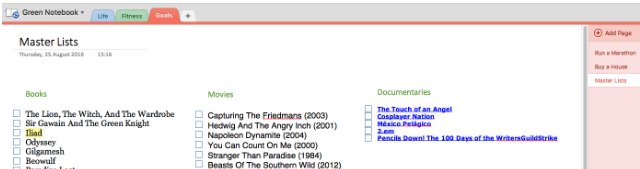
Това трябва да бъде толкова лесно, колкото да ги копирате / поставите в една бележка и може би да добавите отметка до всяка. Това ви позволява да виждате всичките си списъци на едно място. Ако трябва да съхранявате повече информация, може да искате да разделите всеки от тези главни списъци в различни бележки.
9. Съдържанието ви
Количеството съдържание, което консумираме в наши дни, е изумително. Не е изненадващо, забравяме повечето от това, което сме консумирали Как лесно да организирате и запомните всички съвети от Hack Life, които чететеЗабравяме нещата, ако не ги повторим. Това е лоша новина за безкрайните думи на мъдрост, които четем всеки ден. Добрата новина е, че забравата може да бъде победена. Прочетете още . За да помогнете в това, има някои полезни интеграции на OneNote, които можете да използвате, за да следите цялото това съдържание.
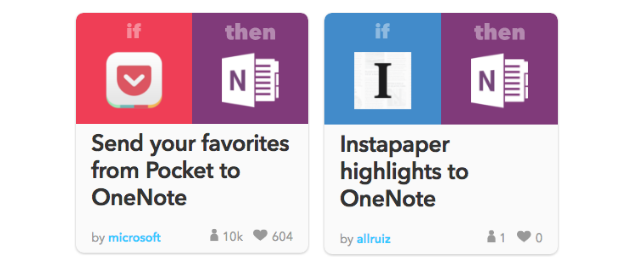
За да настроите някое от тях, ще ви трябва безплатна IFTTT сметка. Като няколко примера за това, което ще можете да направите, можете да:
- Изпратете вашите елементи от Инстаграм (или акценти).
- Запазете всички статии, в които играете звезда във Feedly.
- Запазете любимите си статии в Pocket.
- Запишете видеоклипове, които сте харесали (или добавихте за гледане по-късно) в YouTube.
За всяко друго съдържание, което попадате онлайн, просто използвайте Web Clipper на OneNote, за да ги запишете директно в конкретна тетрадка. Ако искате, можете дори превърнете OneNote в свой собствен RSS четец.
Както можете да видите, няма да отнеме много време, докато имате впечатляваща библиотека с интересно съдържание, към която да се обърнете и да търсите, когато пожелаете.
10. Резервни копия на снимки в социални медии
Ако сте параноични да загубите снимки на акаунта си в социалните медии, можете да ги архивирате отново в OneNote, като използвате IFTTT.
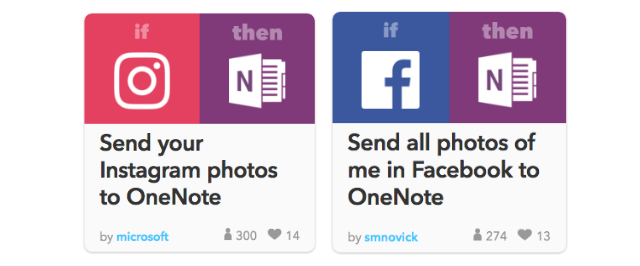
Например, можете да имате всички свои Снимките в Instagram са запазени в OneNoteи дори имат всички ваши снимки във Facebook запазени в една от вашите бележки.
11. Опростете живота с контролни списъци
Ако има някои неща, които постоянно забравяте, понякога това може да ви помогне да създадете процеси или поредица от контролни списъци, за да улесните всяка стъпка в бъдеще.
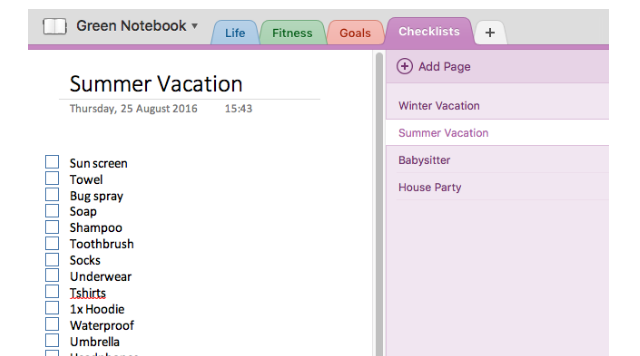
Това може да е списък с неща, които да опаковате за ваканция, да оставите за детегледачката, да организирате парти и т.н. Съхранявайте ги в един раздел OneNote и те винаги са само на няколко кликвания, за да можете да си починете по-лесно.
12. Мозъчна атака и вземане на бележки
И накрая, вие ще искате да използвате OneNote за това, което всъщност е било предназначено за: Запис на бележки и мозъчна атака.

Досега вероятно ще можете да видите повечето от това, на което OneNote е способен. Когато правите бележки, можете да вмъквате екранни снимки, списъци, текст, таблици и изображения. Можете дори да вмъкнете елементи за рисуване като линии и стрелки, което може да направи мозъчната атака много по-визуална. Всяка от тези бележки може да бъде организирана, колкото сметнете за добре.
Основа за всичко
Съхраняването на цялата тази информация и поддържането й организирано, в OneNote е просто. Както е показано, количеството неща, които всъщност можете да проследявате в рамките на приложението, означава, че можете да стартирате голяма част от живота си от едно място.
Използвайки някои от идеите по-горе, лесно бихте могли да отидете много по-далеч. Бихте могли да запазите списък с контакти, галерия от визитки, списък с онлайн абонаменти. По принцип всичко, което искате да се изпразни от ума ви, може да бъде изхвърлено в OneNote, за да имате достъп до удобен за вас момент.
И за много от приложенията, с които не искате да се сбогувате, OneNote може дори да може да се интегрира с тях, за да направи тези процеси още по-опростени. Например, вижте начините за това използвайте OneNote с Trello за по-добра производителност 6 начина да използвате заедно Trello и OneNote за по-добра производителностИскате ли по различен начин да организирате вашата информация? Опитайте тези уникални начини да накарате Trello и Microsoft OneNote да работят заедно. Прочетете още .
Какво още бихте искали да можете да съхранявате в OneNote?
Роб Найтингейл има специалност философия в Университета на Йорк, Великобритания. Работи като мениджър и консултант по социални медии в продължение на повече от пет години, като същевременно изнася работилници в няколко държави. През последните две години Роб също е писател на технологиите и е мениджър на социалните медии на MakeUseOf и редактор на бюлетини. Обикновено ще го намерите да пътува...